Win10系统设置共享项目列表中项目显示数量的方法
摘要:很多win10系统电脑用户都需要将一些文件共享到项目列表中,方便其他电脑用户调用。不过,系统也有一个缺点,就是项目列表只能显示几个项目。那么...
很多win10系统电脑用户都需要将一些文件共享到项目列表中,方便其他电脑用户调用。不过,系统也有一个缺点,就是项目列表只能显示几个项目。那么。怎么增加共享项目列表的显示数量呢?在今天的win10系统使用教程中,我们就一起来聊一聊设置共享项目列表中项目的数量的方法,方便大家进行适合自己工作的操作!
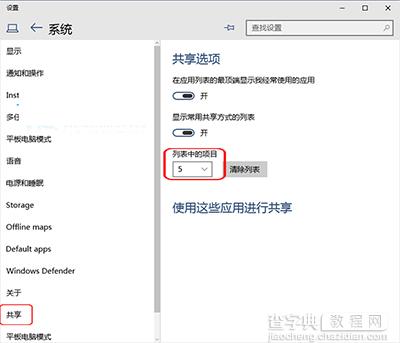 共享项目
共享项目
操作方法
1.按Win+I 打开系统设置。
2.点击系统。
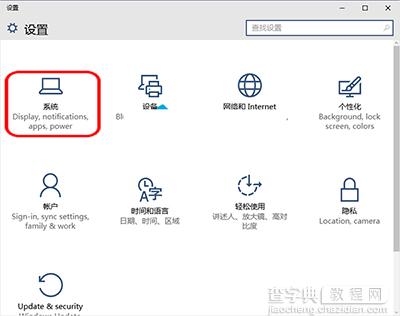 系统
系统
3.左侧选择共享,在右侧列表中的项目下拉框中选择数量。
4.完成。
大家可以根据自己所使用的设备的屏幕大小来决定共享项目列表中项目的数量要设置成多少,屏幕大就可以设置显示多一点。
【Win10系统设置共享项目列表中项目显示数量的方法】相关文章:
上一篇:
win10怎么设置扩展显示器?
